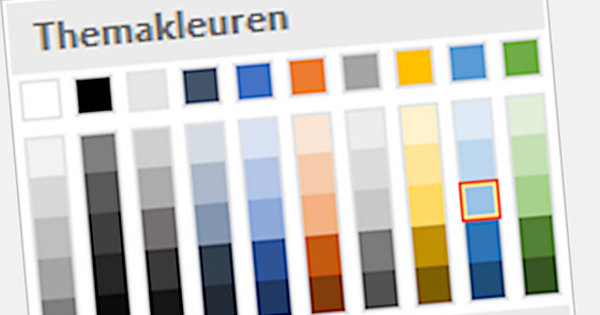Sempre que tot funcioni de manera òptima, una xarxa (sense fil) és absolutament útil. De vegades, però, sorgeixen coses inesperades: la connexió està trencada, has oblidat la contrasenya, el trànsit de xarxa està sospitosament ocupat o et costa gestionar tots els dispositius connectats a la xarxa. Cobrim 20 eines útils per a la vostra xarxa! Els cinc últims estan dirigits a l'usuari més avançat o a un entorn més complex.
1 Descobriment de xarxa
Quan la vostra connexió sense fil comença a sentir-se lenta, és possible que un veí estigui utilitzant un canal superposat. NetSpot enumera totes les xarxes sense fil properes en temps real. L'eina enumera totes les dades importants de les xarxes detectades: (b)ssid, intensitat del senyal, espectre Wi-Fi (2,4 o 5 GHz), mode de xarxa (802.11x), seguretat (obert, wpa2 personal, etc.), el canal amplada i el canal. A partir d'aquest últim, podeu considerar configurar un canal diferent mitjançant el vostre encaminador sense fil. La versió de pagament de NetSpot també ofereix un mòdul d'enquesta del lloc.

2 Mapa de calor
Si esteu instal·lant un encaminador sense fil nou o afegint un punt d'accés addicional, una enquesta del lloc és útil, per exemple amb Ekahau Heatmapper. Instal·leu l'eina al vostre ordinador portàtil i, idealment, també importeu un plànol de la vostra llar. A continuació, passegeu amb aquest dispositiu, indicant sovint on sou. El programa registra el SSID en cada punt, així com la força del senyal. El resultat és un "mapa de calor" que indica la força del senyal a totes les habitacions. A partir d'això, determineu la posició òptima del vostre encaminador i qualsevol punt d'accés.
3 Selecció de canal
Si treballeu dins de l'espectre de 2,4 GHz i l'entorn resulta ple de tot tipus de xarxes sense fil, sovint és difícil trobar el canal més adequat per a la vostra pròpia xarxa. WIFI Channel Picker és una eina específicament destinada a indicar el canal ideal. L'eina té en compte no només els canals superposats, sinó també el mecanisme integrat (csma/ca) amb el qual els encaminadors o punts d'accés sense fil intenten processar diferents senyals a través d'un canal compartit. Després de prémer un botó, obteniu informació sobre la decisió motivada del programa.

4 Detecció
Heu protegit bé la vostra xarxa sense fil mitjançant el xifratge wpa2, però encara sospiteu que un dispositiu no autoritzat es connecta ocasionalment a la vostra xarxa. Aleshores, té sentit utilitzar una eina com Softperfect WiFi Guard. Heu escanejat la vostra xarxa i indiqueu quins dispositius són de confiança. A continuació, establiu la freqüència amb què l'eina hauria de realitzar noves exploracions. Si detecta nous dispositius, podeu fer sonar una alarma, executar un programa o enviar un correu electrònic amb informació sobre els nous dispositius detectats. Per a la detecció de més de cinc dispositius cal una llicència (€19,–).

5 Seguiment
GlassWire també us permet supervisar la vostra xarxa (sense fil) i rebre una notificació quan un dispositiu abandona o s'uneix a la vostra xarxa. Però GlassWire ofereix moltes altres opcions. Podeu supervisar diferents parts de la vostra xarxa, per exemple, quan el vostre ordinador supera un determinat ample de banda d'un tipus específic en un període determinat. O podeu llegir la quantitat de trànsit entrant i sortint que ha passat pels vostres adaptadors de xarxa. GlassWire també ofereix una mena d'intèrpret d'ordres gràfic al voltant del tallafoc de Windows, de manera que podeu bloquejar una aplicació determinada amb un clic del ratolí.

6 Història
Si voleu saber a quines xarxes sense fil s'ha connectat recentment el vostre ordinador, n'hi haurà prou amb el programa portàtil WifiHistory View. Tan bon punt inicieu aquest programa, veureu la informació següent: hora de l'esdeveniment (connexió o desconnexió), nom de l'adaptador de xarxa (sense fil), (b)ssid, especificació wifi (802.11x), tipus d'autenticació (com ara com wpa2- personal), etc. També és possible recuperar aquestes dades des d'un ordinador remot.

7 Contrasenya oblidada
Li pot passar a qualsevol: vols connectar un dispositiu a la teva xarxa sense fil, però has oblidat la contrasenya. Ara podeu esbrinar-ho a través de la interfície web del vostre encaminador, però és igual de fàcil amb el WirelessKeyView portàtil, que es pot executar en un PC amb Windows que s'hagi registrat prèviament a aquesta xarxa. L'eina treu la mostassa del servei WLAN AutoConfig de Windows. Tingueu en compte que la vostra eina antivirus pot sonar l'alarma un cop la utilitzeu.

8 Recuperació ràpida
Probablement ho heu experimentat: el vostre ordinador es nega a establir una connexió (sense fil) encara que no hàgiu fet cap canvi conscient. En lloc d'esbrinar tu mateix totes les possibles causes, agafeu NetAdapter Repair All-in One (es pot executar com a administrador). Amb només prémer un botó, pot restablir una sèrie de configuracions de Windows (winsock, proxy, tallafoc) i amb una mica de sort que resoldrà el problema. Però hi ha desenes d'altres opcions avançades que es poden controlar amb poc més que prémer un botó, com ara habilitar els adaptadors de xarxa (sense fils), activar dhcp o canviar els servidors dns.
9 Velocitat de transferència
Si de sobte la vostra xarxa sense fil té un rendiment inferior, no és una mala idea convertir aquestes transferències de dades en xifres concretes. Això és possible amb NetStress, que funciona segons el principi servidor-client. Això vol dir que heu d'instal·lar el programa als dos ordinadors entre els quals voleu mesurar la connexió (sense fil). Tan bon punt hàgiu introduït l'adreça IP del dispositiu client al costat del servidor, podeu realitzar la prova: NetStress envia paquets de dades des del servidor al client (a través d'ipv4). Podeu, entre altres coses, establir la mida del paquet i el nombre de paquets per segon, tant per a tcp com per a udp.

10 Configuració de la xarxa
Quan moveu constantment el vostre ordinador portàtil d'un entorn a un altre, és bastant molest si heu de canviar una sèrie de paràmetres cada vegada per posar el vostre dispositiu a la xarxa adequada, per ajustar-lo a la impressora adequada, etc. Gràcies a NetSetMan, es poden arreglar totes aquestes opcions una vegada en un o més perfils de xarxa, com ara l'adreça IP, la màscara de subxarxa, la passarel·la, el servidor stmp i dns, la configuració de wifi, el nom de l'ordinador i del grup de treball, etc. Amb una sola pulsació del botó s'activa la xarxa corresponent. perfil, després del qual NetSetMan fa tots els canvis necessaris per a vostè.
11 Punt d'accés sense fil
Tens un ordinador portàtil amb connexió a Internet per cable, però no veus cap punt d'accés per al teu dispositiu mòbil? Aleshores, podeu resoldre-ho ràpidament amb una eina com l'encaminador virtual. Inicieu l'eina, introduïu un ssid adequat i creeu una contrasenya. Trieu l'adaptador de xarxa que voleu compartir; aquesta pot ser la vostra connexió LAN per cable, però també pot ser un adaptador sense fil o una connexió mòbil. Només cal que premeu un botó i el vostre punt d'accés sense fil estarà llest per utilitzar-lo.
12 codi QR
Heu protegit la vostra xarxa sense fil amb una contrasenya wpa2. Assenyat, però molest si també voleu donar accés als vostres convidats. Si una xarxa de convidats no és una opció al vostre encaminador, podeu conformar-vos amb un codi qr que contingui el ssid i la contrasenya corresponent. Això és possible amb el generador en línia de Zxing, on primer trieu . al menú desplegable Xarxa Wi-Fi. A continuació, podeu imprimir el codi i, després, els vostres visitants l'escanegen amb la seva aplicació QR. Aleshores tindran accés immediatament a la vostra xarxa, sense veure la contrasenya.

13 Eines de xarxa
Una xarxa domèstica és útil, sempre que res surti malament. Si això passa, és bo tenir algunes eines de xarxa a mà per supervisar i provar la vostra xarxa (sense fil). Essential NetTools és una suite així. Cada eina és directament accessible mitjançant un botó. Aquí trobareu clàssics obligatoris com TraceRoute, Ping, NetStat i exploració de ports, però n'hi ha molts més, com ara HostAlive (que comprova periòdicament si un dispositiu o servei encara està disponible), NSLookup per executar consultes dns i WiFiMan, que enumera els adaptadors sense fil i les xarxes Wi-Fi disponibles.

14 Comprovació de la xarxa
Per tant, necessiteu un ordinador per a Essential NetTools. Aquest no és el cas de l'aplicació mòbil Fing (habilitada per a Android). Amb aquesta aplicació escaneges (encara que només mitjançant ipv4) la xarxa de la qual forma part el teu telèfon intel·ligent. Els dispositius de xarxa descoberts es mostren clarament, inclosos el nom d'amfitrió, l'adreça IP, l'adreça MAC i el fabricant. Només heu de tocar aquest dispositiu per cridar funcions addicionals com ara wake-on-lan, ping i traceroute. Fing també permet escanejar els dispositius per buscar serveis de xarxa disponibles com ara fpt, http, telnet, netbios, etc. Molt útil per a una anàlisi ràpida de la xarxa mòbil. Una eina més o menys equivalent, també disponible per a iOS, és l'aplicació He.net.
15 Monitorització mòbil
També hi ha eines de seguiment per a dispositius mòbils. Un dels millors és PingTools Network Utilities, disponible per a Android. Aquesta eina està plena de funcions útils, com ara (geo)Ping, Traceroute, Escàner UPnP, Escàner Wi-Fi, Cerca DNS i Wake on Lan, però a través de l'opció Monitor també és possible rebre una notificació del sistema si un dispositiu o un altre ja no està disponible. Els usuaris d'iOS poden utilitzar l'aplicació gratuïta Joe's Network Diagnostics & Scanner Utility per a això.
16 Suite Allround
Podeu trucar amb seguretat a Spiceworks com una suite de xarxa completa. El programa no només és capaç d'inventariar el vostre equip de xarxa en detall, sinó que també pot controlar-lo. Fins i tot inclou un mòdul de servei d'assistència real, així com una eina MDM (gestió de dispositius mòbils). Spiceworks es pot operar des d'un servidor web integrat, però funciona sense agent: no cal que instal·leu un mòdul de client als vostres dispositius de xarxa. Spiceworks us informa, entre altres coses, dels serveis actius, el programari instal·lat, les correccions i fins i tot l'estat dels tòners de la impressora. També hi ha informes extensos i fins i tot rebeu un missatge si, per exemple, un disc està ple o un paquet antivirus està obsolet.

17 Sniffer i analitzador
Wireshark, per descomptat, no hauria de faltar a la llista d'excel·lents eines de xarxa gratuïtes. Aquesta eina es pot descriure com un rastrejador de xarxa amb analitzador de protocols i immediatament vas entendre que aquesta eina està dirigida principalment a l'usuari avançat. Malgrat el nom, el programa també pot gestionar xarxes sense fil; per a un ús òptim també necessiteu AirPcap. Bàsicament, podeu capturar tot el trànsit del vostre adaptador de xarxa i fer que Wireshark l'analitzi, desglossat per protocols de xarxa. Tanmateix, es requereix molt coneixement de la xarxa per interpretar correctament aquestes dades.
18 Velocitat de rendiment
Ja hem parlat de NetStress abans, però encara que aquesta eina es limita als dispositius Windows, l'iPerf portàtil es pot instal·lar en gairebé totes les plataformes possibles: Windows, MacOS, Linux, iOS, Android, etc. El programa admet tant ipv4 com ipv6. i pot gestionar els protocols tcp, sctp i udp. A més, hi ha tot tipus de paràmetres disponibles perquè pugueu ajustar les coses en termes de temps, buffers i protocols. Iperf funciona segons el model client-servidor i es pot controlar des de la línia d'ordres. Aquí podeu trobar nombrosos paràmetres.

19 Servidor intermediari
Si voleu esbrinar quines dades envia el vostre navegador mòbil, podeu utilitzar un servidor intermediari com Burp. L'instal·leu en un ordinador portàtil connectat a la mateixa xarxa sense fil que el vostre dispositiu mòbil. No tenim espai per explicar el mètode exacte aquí, però la conclusió és que indiqueu mitjançant la configuració de xarxa avançada del vostre dispositiu mòbil que hauria d'utilitzar la vostra màquina Burp com a proxy. Tan bon punt comenceu a navegar al vostre dispositiu mòbil, totes les dades apareixeran al Historial HTTPpestanya de Burp, després del qual es pot començar l'anàlisi. Burp també funciona per a connexions per cable.

20 Intercepció de dades
Si voleu registrar més que només el trànsit web des del vostre dispositiu mòbil o si trobeu un servidor intermediari com Burp una mica feixuc, trobareu una solució més senzilla a l'aplicació Android Packet Capture. Fa un ús intel·ligent de la funció VPN d'Android, a través de la qual es guia tot el trànsit. Fins i tot és possible capturar el trànsit https, sempre que vostè Instal·leu el certificat opta. A continuació, veureu totes les dades, inclosa l'hora, l'adreça de destinació i el protocol. Toqueu un paquet de dades per obtenir encara més detalls.